Telerilevamento. Esercitazione 5. Classificazione non supervisionata. Apriamo l immagine multi spettrale relativa alla zona di Feltre che si trova in:
|
|
|
- Lucia Mariotti
- 7 anni fa
- Visualizzazioni
Transcript
1 Telerilevamento Esercitazione 5 Classificazione non supervisionata Lo scopo di questa esercitazione è quella di effettuare una classificazione non supervisionata di un immagine SPOT5 acquisita sull area di Feltre. Classificare una immagine significa suddividere la stessa in un numero finito di classi, raggruppando i pixel che rappresentano lo stesso tipo di copertura del suolo. Una classificazione è non supervisionata quando non necessita di informazioni esterne per attribuire i pixel dell immagine alle varie classi, mentre è di solito necessaria una analisi postelaborazione. La procedura che verrà utilizzata consiste in due passi: 1) Si utilizza Erdas Imagine per suddividere automaticamente l immagine in un numero relativamente grande di classi. 2) Visivamente si analizzeranno le varie classi generate automaticamente, accorpando classi simili e attribuendo una etichetta alle classi finali. Classificazione non supervisionata Apriamo l immagine multi spettrale relativa alla zona di Feltre che si trova in: \LAB01\SPOT5-Feltre\ SPP SET06_GBOMM.tif Per avviare la classificazione non supervisionata selezionare nel tab Raster, gruppo Classification, l opzione Unsupervised. Nella successiva finestra di dialogo: selezionare l immagine multispettrale di input; inserire un nome per l immagine di output; indicare il numero di classi in cui suddividere l immagine(30); indicare il numero massimo di iterazioni (15); deselezionare la casella Output Signature Set; per le altre opzioni lasciamo i valori di default. Una volta terminato cliccare sul tasto OK per avviare il processo di classificazione. Page: 1 of 5
2 Unione ed etichettatura delle classi Una volta terminata la classificazione apriamo il file appena creato cliccando sull apposita icona, facendo in modo di non eliminare l immagine multispettrale di partenza dalla view. L immagine classificata è mostrata in scala di grigi, dove a ciascun colore corrisponde una classe così come generata dall algoritmo di classificazione. Per analizzare le varie classi apriamo la tabella degli attributi cliccando con il tasto destro sul nome del file nel box Contents, e scegliendo Display Attribute Table. A partire dalla seconda linea della tabella (la prima corrisponde alla classe" No-Data), ciascuna di esse corrisponde ad una classe nell immagine. Selezionando, p.es., la seconda linea e cliccando con il tasto destro nel riquadro del colore possiamo modificare lo stesso. Selezioniamo un colore, p.es. il colore rosso, in modo tale che la classe risulti evidente nell immagine. Quindi, utilizzando lo strumento Swipe (che si trova nel tab Home, gruppo View), si può confrontare i pixel della classe con i corrispondenti pixel sull immagine multispettrale, in modo tale da interpretare la classe stessa. Può accadere che: tutti i pixel della classe appartengono ad una stessa categoria 1, p.es., vegetazione, urbano, acqua, ombre ecc. In questo caso possiamo cambiare il colore della classe in modo tale da identificare la nuova categoria. Tutti i pixel della classe appartengono ad una categoria già identificata. In questo caso possiamo assegnare alla classe lo stesso colore assegnato il precedenza alla categoria di appartenenza. Non tutti i pixel appartengono ad una categoria definita o definibile. Si tratta di una cosiddetta classe mista. In questo caso si possono utilizzare vari approcci. Per semplicità, e per i fini di questa esercitazione, la classe verrà assegnata alla categoria in cui l errore commesso sia meno importante ai fini della classificazione finale. 1 Il termine categoria è utilizzato in questo contesto per distinguere le classi iniziali prodotte automaticamente dall algoritmo di classificazione non supervisionata, indicate con il termine classi, dalle classi finali prodotte dall interpretazione visiva dell immagine classificata. Page: 2 of 5
3 Ricodifica dell immagine Dopo aver visivamente analizzato tutte le classi si avrà una situazione come quella mostrata nella figura sulla destra: il numero delle classi si è ridotta, in quanto alcune delle classi di partenza sono state assegnate ad una stessa categoria. Per cui il prossimo passo è quello di accorpare le classi che appartengono alla stessa categoria. Per fare questo selezionare dal tab Multispectral, gruppo Raster Gis l opzione Thematic, dal menu scegliere Recode. Si aprirà una finestra simile all immagine di sinistra nella figura seguente: Dopo aver inserito il nome del file di input ed uno di output, cliccare su Setup Recode, si aprirà la finestra simile all immagine di destra nella figura precedente. Nella colonna Old Value, sono indicati i valori di partenza dell immagine da ricodificare, ciascun numero corrisponde ad una delle classi di partenza. Nella colonna New Value, indicare il nuovo valore in accordo con le categorie individuate in precedenza, ovvero, alcune classi assumeranno lo stesso valore. Una volta terminato cliccare su Apply, quindi, nella finestra Recode, cliccare su OK. Al termine dell elaborazione, aprendo la nuova immagine creata, si noterà che il numero delle classi si è ridotto a causa dell accorpamento, e che i colori sono tornati in scala di grigio. Modificare i colori delle varie classi per accordarsi con la precedente codifica in modo tale da ottenere una situazione simile alla figura seguente: Page: 3 of 5
4 Post elaborazione Un possibile raffinamento dell immagine ottenuta è quella di eliminare i pixel isolati o le piccole aree. Per fare questo si può utilizzare un filtro Majority. Questo filtro riassegna ad ogni singoli pixel il valore che ricorre più spesso nelle celle vicine, cosicché molti piccoli gruppi di pixel, o singoli pixel, vengono assorbiti all interno di aree di maggiori dimensioni con lo stesso valore, come si può vedere dall esempio qui sotto: Per applicare questo filtro con Erdas Imagine, selezionare dal tab Multispectral, gruppo Thematic, dal menu scegliere Neighborhood: Raster Gis l opzione Page: 4 of 5
5 In questa finestra si possono scegliere vari metodi di filtraggio. Per selezionare il filtro che interessa, scegliere dal menu a tendina Function l opzione Majority. Controllare che il nome del file di input sia corretto e inserire un nome per il file di output. Infine, l ultimo parametro da indicare, è la grandezza (Size) della finestra mobile da utilizzare nel filtro. Scegliere 5x5, quindi avviare il filtro. Al termine dell elaborazione aprire l immagine per verificare gli effetti del filtro. Si può rilanciare il filtro variando la grandezza della finestra per analizzarne gli effetti. Page: 5 of 5
Telerilevamento. Esercitazione 6
 Telerilevamento Esercitazione 6 Classificazione supervisionata Obiettivo In questa esercitazione eseguiremo una classificazione supervised di un immagine WorldView 2 acquisita zona di Mestre il 21 aprile
Telerilevamento Esercitazione 6 Classificazione supervisionata Obiettivo In questa esercitazione eseguiremo una classificazione supervised di un immagine WorldView 2 acquisita zona di Mestre il 21 aprile
Telerilevamento. Esercitazione 2
 Telerilevamento Esercitazione 2 Ortorettifica di una immagine 1 Obiettivo L obiettivo di questa esercitazione è quello di ortorettificare l immagine WorldView2 acquisita sulla zona di Mestre il 21 aprile
Telerilevamento Esercitazione 2 Ortorettifica di una immagine 1 Obiettivo L obiettivo di questa esercitazione è quello di ortorettificare l immagine WorldView2 acquisita sulla zona di Mestre il 21 aprile
Terza Lezione: Capire l'informazione geografica
 Terza Lezione: Capire l'informazione geografica I dati associati Selezionare elementi a partire dalla loro posizione e dal valore dei dati associati Personalizzare la mappa: attribuire colori cartografia
Terza Lezione: Capire l'informazione geografica I dati associati Selezionare elementi a partire dalla loro posizione e dal valore dei dati associati Personalizzare la mappa: attribuire colori cartografia
cliccare su: SCELTA CLASSE
 cliccare su: SCELTA CLASSE cliccare 2 volte su: SCRUTINI_2008 (se non è già selezionato e 1 volta sulla classe da scrutinare) e poi su OK e OK 1 cliccare nel menù a sinistra su VALUTAZIONE e poi INTERA
cliccare su: SCELTA CLASSE cliccare 2 volte su: SCRUTINI_2008 (se non è già selezionato e 1 volta sulla classe da scrutinare) e poi su OK e OK 1 cliccare nel menù a sinistra su VALUTAZIONE e poi INTERA
TUTORIAL La classificazione delle immagini con ER Mapper. Pkm
 TUTORIAL La classificazione delle immagini con ER Mapper Pkm007-157-2.0 Il presente Tutorial illustra tutte le procedure con le quali ottenere un immagine classificata partendo da un qualsiasi dato raster.
TUTORIAL La classificazione delle immagini con ER Mapper Pkm007-157-2.0 Il presente Tutorial illustra tutte le procedure con le quali ottenere un immagine classificata partendo da un qualsiasi dato raster.
CIVILIA NEXT INSERIMENTO PROTOCOLLO
 Pagina 1 di 10 CIVILIA NEXT INSERIMENTO PROTOCOLLO Dalla home page di CiviliaNext selezioniamo la voce Protocollo Informatico. Si aprirà una nuova finestra con la procedura di gestione del Protocollo Informatico:
Pagina 1 di 10 CIVILIA NEXT INSERIMENTO PROTOCOLLO Dalla home page di CiviliaNext selezioniamo la voce Protocollo Informatico. Si aprirà una nuova finestra con la procedura di gestione del Protocollo Informatico:
Fondamenti di Informatica A. A. 2017/18
 Fondamenti di Informatica Prof. Marco Lombardi A. A. 2017/18 : OUTLINE Caratteristiche Come si presenta Primo diagramma di flusso ed utilizzo del blocco di output Esempio Utilizzo dei blocchi di input/output
Fondamenti di Informatica Prof. Marco Lombardi A. A. 2017/18 : OUTLINE Caratteristiche Come si presenta Primo diagramma di flusso ed utilizzo del blocco di output Esempio Utilizzo dei blocchi di input/output
GUIDA NUOVA FUNZIONE CARICO FLUSSI. Sommario. Carico Flussi pag. 2 Opzioni pag. 4 Sostituzioni pag. 5 Esiti pag. 7
 GUIDA NUOVA FUNZIONE CARICO FLUSSI Sommario Carico Flussi pag. 2 Opzioni pag. 4 Sostituzioni pag. 5 Esiti pag. 7 Aggiornamento al 13.10.2016 1 CARICO FLUSSI Questa funzione consente di effettuare l upload
GUIDA NUOVA FUNZIONE CARICO FLUSSI Sommario Carico Flussi pag. 2 Opzioni pag. 4 Sostituzioni pag. 5 Esiti pag. 7 Aggiornamento al 13.10.2016 1 CARICO FLUSSI Questa funzione consente di effettuare l upload
GRAFICO DI PARETO. variabile rispetto a cui si vuole ordinare (ossia nel nostro esempio
 Si consideri il data set nel file Pareto.xls. GRAFICO DI PARETO Vediamo come costruire il grafico di Pareto con Excel. Questo grafico non costituisce un output standard pertanto sarà necessario compiere
Si consideri il data set nel file Pareto.xls. GRAFICO DI PARETO Vediamo come costruire il grafico di Pareto con Excel. Questo grafico non costituisce un output standard pertanto sarà necessario compiere
GALLERY. Album immagini
 GALLERY In questo menù del pannello di amministrazione si trovano tutte le funzioni utili alla gestione delle foto, dei video e degli album da inserire all'interno delle pagine con funzione ALBUM IMMAGINI
GALLERY In questo menù del pannello di amministrazione si trovano tutte le funzioni utili alla gestione delle foto, dei video e degli album da inserire all'interno delle pagine con funzione ALBUM IMMAGINI
pmv-aesys.drpcsicilia.it
 pmv-aesys.drpcsicilia.it Pag. 1/25 Sommario 1 INTRODUZIONE... 3 2 ARCHITETTURA DEL SISTEMA... 5 3 ATTIVAZIONE DEL SISTEMA (Registrazione)... 6 3.1 Selezione della lingua... 9 4 GESTIONE DEI DISPLAY...
pmv-aesys.drpcsicilia.it Pag. 1/25 Sommario 1 INTRODUZIONE... 3 2 ARCHITETTURA DEL SISTEMA... 5 3 ATTIVAZIONE DEL SISTEMA (Registrazione)... 6 3.1 Selezione della lingua... 9 4 GESTIONE DEI DISPLAY...
PRIMI PASSI CON UN DATABASE
 Basi di dati PRIMI PASSI CON UN DATABASE Definizione di database Per database si intende un insieme di informazioni catalogate ed organizzate. Il tipo di database più diffuso è quello relazionale, composto
Basi di dati PRIMI PASSI CON UN DATABASE Definizione di database Per database si intende un insieme di informazioni catalogate ed organizzate. Il tipo di database più diffuso è quello relazionale, composto
Nota: per aprire un file in elenco è anche possibile fare doppio click con il tasto sinistro del mouse sul file desiderato.
 La finestra Database Introduzione In questa lezione completiamo l esplorazione della finestra Database. Aprire un database esistente Apriamo il database creato nella lezione precedente: dal menu Start
La finestra Database Introduzione In questa lezione completiamo l esplorazione della finestra Database. Aprire un database esistente Apriamo il database creato nella lezione precedente: dal menu Start
TENDER DUE s.a.s. di Giorgio Rosi
 GUIDA UTILIZZO REGISTRO DEL DOCENTE E possibile aprire il registro personale passando dal registro di classe oppure direttamente dall icona la materia Registro del Professore del menù verticale a sinistra,
GUIDA UTILIZZO REGISTRO DEL DOCENTE E possibile aprire il registro personale passando dal registro di classe oppure direttamente dall icona la materia Registro del Professore del menù verticale a sinistra,
Guida. CYS Gestioni. Sviluppato da Matteo Tucceri con la collaborazione di Paola Tucceri.
 Guida CYS Gestioni Sviluppato da Matteo Tucceri con la collaborazione di Paola Tucceri (supporto@matteotucceri.net) Il programma CYS Gestioni permette di gestire: l Anagrafica degli Iscritti l Invio delle
Guida CYS Gestioni Sviluppato da Matteo Tucceri con la collaborazione di Paola Tucceri (supporto@matteotucceri.net) Il programma CYS Gestioni permette di gestire: l Anagrafica degli Iscritti l Invio delle
Cliccare su: SCELTA CLASSE
 Cliccare su: SCELTA CLASSE Cliccare 2 volte su: SCRUTINI_2008 (se non è già selezionato e 1 volta sulla classe da scrutinare) 1 Cliccare su OK Cliccare nel menù a sinistra su VALUTAZIONE e poi INTERA CLASSE
Cliccare su: SCELTA CLASSE Cliccare 2 volte su: SCRUTINI_2008 (se non è già selezionato e 1 volta sulla classe da scrutinare) 1 Cliccare su OK Cliccare nel menù a sinistra su VALUTAZIONE e poi INTERA CLASSE
Corso di Complementi di Scienza delle Costruzioni 2
 Corso di Complementi di Scienza delle Costruzioni 2 Esercitazione n 2 Calcolo di una piastra rettangolare con il programma F.E.M. Straus7 Avviare il programma 1. Avviare il programma. 2. Dal menù File
Corso di Complementi di Scienza delle Costruzioni 2 Esercitazione n 2 Calcolo di una piastra rettangolare con il programma F.E.M. Straus7 Avviare il programma 1. Avviare il programma. 2. Dal menù File
qwertyuiopasdfghjklzxcvbnmq ertyuiopasdfghjklzxcvbnmqwer tyuiopasdfghjklzxcvbnmqwerty Corso Avanzato di Informatica
 qwertyuiopasdfghjklzxcvbnmq wertyuiopasdfghjklzxcvbnmqw ertyuiopasdfghjklzxcvbnmqwer APPUNTI LEZIONI DI EXCEL tyuiopasdfghjklzxcvbnmqwerty Corso Avanzato di Informatica uiopasdfghjklzxcvbnmqwertyui opasdfghjklzxcvbnmqwertyuiop
qwertyuiopasdfghjklzxcvbnmq wertyuiopasdfghjklzxcvbnmqw ertyuiopasdfghjklzxcvbnmqwer APPUNTI LEZIONI DI EXCEL tyuiopasdfghjklzxcvbnmqwerty Corso Avanzato di Informatica uiopasdfghjklzxcvbnmqwertyui opasdfghjklzxcvbnmqwertyuiop
Istruzioni di massima per l acquisizione e l analisi idrografica in ArcView
 Istruzioni di massima per l acquisizione e l analisi idrografica in ArcView 1 Tema cartografia di base 1.1 Caricamento cartografia raster Caricare immagini georiferite della cartografia (geotiff, ecc.).
Istruzioni di massima per l acquisizione e l analisi idrografica in ArcView 1 Tema cartografia di base 1.1 Caricamento cartografia raster Caricare immagini georiferite della cartografia (geotiff, ecc.).
Manuale registro elettronico per docenti
 Manuale registro elettronico per docenti INDICE 1. EFFETTUARE L ACCESSO 2. GESTIONE REGISTRI 3. LAVORARE SUI REGISTRI 4. LAVORARE SUGLI SCRUTINI 5. CAMBIARE PASSWORD 6. PROGRAMMAZIONE 7. USCITA 1. Effettuare
Manuale registro elettronico per docenti INDICE 1. EFFETTUARE L ACCESSO 2. GESTIONE REGISTRI 3. LAVORARE SUI REGISTRI 4. LAVORARE SUGLI SCRUTINI 5. CAMBIARE PASSWORD 6. PROGRAMMAZIONE 7. USCITA 1. Effettuare
Presentazione dichiarazioni dei redditi nel portale del dipendente ISTRUZIONI per il corretto caricamento
 Operazioni propedeutiche al caricamento Prima di procedere al caricamento delle dichiarazioni di contenuto reddituale, verificare di avere a disposizione i due file delle dichiarazioni dei redditi percepiti
Operazioni propedeutiche al caricamento Prima di procedere al caricamento delle dichiarazioni di contenuto reddituale, verificare di avere a disposizione i due file delle dichiarazioni dei redditi percepiti
MANUALE UTENTE PROCEDURA PLANET WEB INTERPRISE (II edizione)
 UNIVERSITA DEGLI STUDI DI MACERATA AREA PERSONALE SETTORE P.T.A. Ufficio presenze e affari generali P.T.A. MANUALE UTENTE PROCEDURA PLANET WEB INTERPRISE (II edizione) Ufficio presenze affari generali
UNIVERSITA DEGLI STUDI DI MACERATA AREA PERSONALE SETTORE P.T.A. Ufficio presenze e affari generali P.T.A. MANUALE UTENTE PROCEDURA PLANET WEB INTERPRISE (II edizione) Ufficio presenze affari generali
I Quaderni di LAPSUS n 3 f. CmapTools PASSO A PASSO: aggiungere risorse
 PROGETTO LAPSUS LAboratorio per la Promozione nelle Scuole dell Uso consapevole del Software I Quaderni di LAPSUS n 3 f CmapTools PASSO A PASSO: aggiungere risorse A cura di Matilde Fiameni Marzo 2006
PROGETTO LAPSUS LAboratorio per la Promozione nelle Scuole dell Uso consapevole del Software I Quaderni di LAPSUS n 3 f CmapTools PASSO A PASSO: aggiungere risorse A cura di Matilde Fiameni Marzo 2006
Elenchi numerati. Il procedimento per gli elenchi numerati è simile: o l icona o la finestra del menu formato
 Word Lezione 3 Elenchi puntati È possibile inserire elenchi puntati tramite un icona sulla barra di formattazione o tramite il menu formato Elenchi puntati e numerati Elenchi numerati Il procedimento per
Word Lezione 3 Elenchi puntati È possibile inserire elenchi puntati tramite un icona sulla barra di formattazione o tramite il menu formato Elenchi puntati e numerati Elenchi numerati Il procedimento per
9.2. Come comunicare i risultati: Utilizzo di Powerpoint
 9.2. Come comunicare i risultati: Utilizzo di Powerpoint Insegnamento di Informatica Elisabetta Ronchieri Corso di Laurea di Economia, Universitá di Ferrara I semestre, anno 2014-2015 Elisabetta Ronchieri
9.2. Come comunicare i risultati: Utilizzo di Powerpoint Insegnamento di Informatica Elisabetta Ronchieri Corso di Laurea di Economia, Universitá di Ferrara I semestre, anno 2014-2015 Elisabetta Ronchieri
MANUALE di MOVIE MAKER
 MANUALE di MOVIE MAKER Indice cliccabile 1. La struttura di Movie Maker 2. Aggiungere video e foto 3. Assegnare una durata video ed effetti visivi ad un file immagine 4. Dividere e ritagliare un file video
MANUALE di MOVIE MAKER Indice cliccabile 1. La struttura di Movie Maker 2. Aggiungere video e foto 3. Assegnare una durata video ed effetti visivi ad un file immagine 4. Dividere e ritagliare un file video
SurvCE: come importare immagini di sfondo (raster) e file DWG/DXF
 SurvCE: come importare immagini di sfondo (raster) e file DWG/DXF 1. Come georeferenziare ed importare una mappa o immagine raster Scaricare il software Image Set Manager 2.5 dal seguente link ed eseguirlo:
SurvCE: come importare immagini di sfondo (raster) e file DWG/DXF 1. Come georeferenziare ed importare una mappa o immagine raster Scaricare il software Image Set Manager 2.5 dal seguente link ed eseguirlo:
Come scaricare sul Desktop i dati necessari allo svolgimento di un esercitazione link Esegui l applicazione dalla posizione corrente
 Come scaricare sul Desktop i dati necessari allo svolgimento di un esercitazione Per svolgere correttamente alcune esercitazioni operative, è previsto che l utente utilizzi dei dati forniti attraverso
Come scaricare sul Desktop i dati necessari allo svolgimento di un esercitazione Per svolgere correttamente alcune esercitazioni operative, è previsto che l utente utilizzi dei dati forniti attraverso
TUTORIAL La compressione delle immagini con ER Mapper
 TUTORIAL La compressione delle immagini con ER Mapper Pkm007-156-2.0 COMPRESSIONE ECW e JPEG 2000 ER Mapper offre la possibilità di ridurre notevolmente lo spazio occupato sul proprio Hard Disk attraverso
TUTORIAL La compressione delle immagini con ER Mapper Pkm007-156-2.0 COMPRESSIONE ECW e JPEG 2000 ER Mapper offre la possibilità di ridurre notevolmente lo spazio occupato sul proprio Hard Disk attraverso
A.A. 2018/2019. Introduzione ad AlgoBuild FONDAMENTI DI INFORMATICA E PROGRAMMAZIONE. Docente Prof. Raffaele Pizzolante
 A.A. 2018/2019 Introduzione ad AlgoBuild Docente Prof. Raffaele Pizzolante FONDAMENTI DI INFORMATICA E PROGRAMMAZIONE : OUTLINE Caratteristiche Come si presenta Primo diagramma di flusso ed utilizzo del
A.A. 2018/2019 Introduzione ad AlgoBuild Docente Prof. Raffaele Pizzolante FONDAMENTI DI INFORMATICA E PROGRAMMAZIONE : OUTLINE Caratteristiche Come si presenta Primo diagramma di flusso ed utilizzo del
ATELIER INTERNET 2 NOVITA DELLA VERSIONE 1.9
 ATELIER INTERNET 2 NOVITA DELLA VERSIONE 1.9 1 1. Modifica target 1.1 Behavioural targeting In base alla richiesta di alcuni utenti di Atelier Internet, vi diamo la possibilità di fare i vostri PMG (Piccoli,
ATELIER INTERNET 2 NOVITA DELLA VERSIONE 1.9 1 1. Modifica target 1.1 Behavioural targeting In base alla richiesta di alcuni utenti di Atelier Internet, vi diamo la possibilità di fare i vostri PMG (Piccoli,
Guida a WordPress. 1. Iscrizione a Wordpress
 Guida a WordPress 1. Iscrizione a Wordpress Digitare il seguente indirizzo: https://it.wordpress.com/ Cliccare su Crea sito web Scegliere un tema, ovvero la struttura principale che assumeranno le pagine
Guida a WordPress 1. Iscrizione a Wordpress Digitare il seguente indirizzo: https://it.wordpress.com/ Cliccare su Crea sito web Scegliere un tema, ovvero la struttura principale che assumeranno le pagine
Cultura Tecnologica di Progetto
 Cultura Tecnologica di Progetto Politecnico di Milano Facoltà di Disegno Industriale - FOGLI DI CALCOLO - A.A. 2003-2004 2004 Foglio Elettronico Un foglio elettronico è un potente strumento di calcolo,
Cultura Tecnologica di Progetto Politecnico di Milano Facoltà di Disegno Industriale - FOGLI DI CALCOLO - A.A. 2003-2004 2004 Foglio Elettronico Un foglio elettronico è un potente strumento di calcolo,
SCRUTINIO 10eLODE. MANUALE OPERATIVO PER IL DOCENTE Interfaccia PC Ipad. 10/12/2011 rev P a g i n a
 SCRUTINIO 10eLODE MANUALE OPERATIVO PER IL DOCENTE Interfaccia PC Ipad 10/12/2011 rev. 2.4 1 P a g i n a Sommario 1. Accesso al sistema... 3 2. Menu del docente... 4 3. Registro delle mie classi (proposta
SCRUTINIO 10eLODE MANUALE OPERATIVO PER IL DOCENTE Interfaccia PC Ipad 10/12/2011 rev. 2.4 1 P a g i n a Sommario 1. Accesso al sistema... 3 2. Menu del docente... 4 3. Registro delle mie classi (proposta
Grafici. 1 Generazione di grafici a partire da un foglio elettronico
 Grafici In questa parte analizzeremo le funzionalità relative ai grafici. In particolare: 1. Generazione di grafici a partire da un foglio elettronico 2. Modifica di un grafico 1 Generazione di grafici
Grafici In questa parte analizzeremo le funzionalità relative ai grafici. In particolare: 1. Generazione di grafici a partire da un foglio elettronico 2. Modifica di un grafico 1 Generazione di grafici
Tutorial per l utilizzo del Registro elettronico Docenti
 Tutorial per l utilizzo del Registro elettronico Docenti Indice generale ACCEDERE A ReL...2 Accedere al registro di classe...3 Registrare una lezione...3 Inserire assenze e presenze...5 Firmare il registro...5
Tutorial per l utilizzo del Registro elettronico Docenti Indice generale ACCEDERE A ReL...2 Accedere al registro di classe...3 Registrare una lezione...3 Inserire assenze e presenze...5 Firmare il registro...5
Aprire l editor dei template, dal menù File selezionare Nuovo, scegliere Modello grafico e cliccare su Ok
 Data: 21.10.2013 Prodotto: Tekla Structures Creazione cartiglio personalizzato da file dwg L inserimento del proprio cartiglio all interno dei disegni di Tekla Structures permette di non dover svolgere
Data: 21.10.2013 Prodotto: Tekla Structures Creazione cartiglio personalizzato da file dwg L inserimento del proprio cartiglio all interno dei disegni di Tekla Structures permette di non dover svolgere
Operazioni preliminari: creare una cartella in Documenti
 Operazioni preliminari: creare una cartella in Documenti 1. Fare clic in successione su Start (cerchio con il logo Microsoft in basso a sinistra), Documenti. 2. Cliccare su Nuova cartella comparirà una
Operazioni preliminari: creare una cartella in Documenti 1. Fare clic in successione su Start (cerchio con il logo Microsoft in basso a sinistra), Documenti. 2. Cliccare su Nuova cartella comparirà una
CO.RA.COmunicazioneRApporti all'anagrafe Rapporti
 CO.RA.COmunicazioneRApporti all'anagrafe Rapporti Indice INSTALLAZIONE DEL PROGRAMMA CORA...... 1 VERIFICA PERMESSI SU CARTELLA CORA E SID FLUSSI.... 4 ATTIVAZIONE LICENZA... 6 REGISTRAZIONE NUOVO SOGGETTO
CO.RA.COmunicazioneRApporti all'anagrafe Rapporti Indice INSTALLAZIONE DEL PROGRAMMA CORA...... 1 VERIFICA PERMESSI SU CARTELLA CORA E SID FLUSSI.... 4 ATTIVAZIONE LICENZA... 6 REGISTRAZIONE NUOVO SOGGETTO
Microsoft Office 2007
 Microsoft Office 2007 Word Intermedio info@silviamontanari.it Pagina 1 di 10 Sommario Stili 3 Stili carattere 3 Stili paragrafo 4 Applicare uno stile 8 Modificare uno stile 8 Creare un nuovo stile 10 info@silviamontanari.it
Microsoft Office 2007 Word Intermedio info@silviamontanari.it Pagina 1 di 10 Sommario Stili 3 Stili carattere 3 Stili paragrafo 4 Applicare uno stile 8 Modificare uno stile 8 Creare un nuovo stile 10 info@silviamontanari.it
Formattare il testo con gli stili
 Formattare il testo con gli stili Capita spesso di dover applicare ripetutamente la stessa formattazione, o anche modificare il colore, le dimensioni e il tipo di carattere, per dare risalto a un testo.
Formattare il testo con gli stili Capita spesso di dover applicare ripetutamente la stessa formattazione, o anche modificare il colore, le dimensioni e il tipo di carattere, per dare risalto a un testo.
PRIM. Part Retail Inventory Management Monitoraggio Trasmissioni PRIM2. Dealer Logistics
 PRIM Part Retail Inventory Management Dealer Logistics Livello di Servizio Procedura PRIM Accesso eplus Inserire la user Inserire la password E possibile accedere a PRIM attraverso l indirizzo web: http://eplus.ricambi.fiat.com/epluslogin/
PRIM Part Retail Inventory Management Dealer Logistics Livello di Servizio Procedura PRIM Accesso eplus Inserire la user Inserire la password E possibile accedere a PRIM attraverso l indirizzo web: http://eplus.ricambi.fiat.com/epluslogin/
7 - Calibrazione di una mappa in formato raster per n punti
 7 - Calibrazione di una mappa in formato raster per n punti 7.1 - Calibrazione con rototraslazione in coordinate assolute Passiamo ora ad un elaborazione diversa della nostra mappa RASTER; procediamo infatti
7 - Calibrazione di una mappa in formato raster per n punti 7.1 - Calibrazione con rototraslazione in coordinate assolute Passiamo ora ad un elaborazione diversa della nostra mappa RASTER; procediamo infatti
1. Panoramica. Il nuovo modulo scommesse FastBet è composto da 5 sezioni principali:
 1. Panoramica Il nuovo modulo scommesse FastBet è composto da 5 sezioni principali: Sezione manifestazioni / avvenimenti; Sezione palinsesto; Dettaglio avvenimento; Ricerca; Carrello; 2. Selezione sport
1. Panoramica Il nuovo modulo scommesse FastBet è composto da 5 sezioni principali: Sezione manifestazioni / avvenimenti; Sezione palinsesto; Dettaglio avvenimento; Ricerca; Carrello; 2. Selezione sport
Infor LN [GUIDA INFOR LN] [GUIDA INFOR LN] Baltur S.p.A. Rev /2013. Guida all utilizzo del Gestionale Infor LN per le Agenzie Baltur
![Infor LN [GUIDA INFOR LN] [GUIDA INFOR LN] Baltur S.p.A. Rev /2013. Guida all utilizzo del Gestionale Infor LN per le Agenzie Baltur Infor LN [GUIDA INFOR LN] [GUIDA INFOR LN] Baltur S.p.A. Rev /2013. Guida all utilizzo del Gestionale Infor LN per le Agenzie Baltur](/thumbs/60/44635830.jpg) Infor LN [GUIDA INFOR LN] Baltur S.p.A. Rev. 1.0-10/2013 [GUIDA INFOR LN] Guida all utilizzo del Gestionale Infor LN per le Agenzie Baltur Baltur S.p.A. Informazioni di base 1 Indice Informazioni di base...
Infor LN [GUIDA INFOR LN] Baltur S.p.A. Rev. 1.0-10/2013 [GUIDA INFOR LN] Guida all utilizzo del Gestionale Infor LN per le Agenzie Baltur Baltur S.p.A. Informazioni di base 1 Indice Informazioni di base...
Servizi di e-business Eni
 Servizi di e-business Eni Fornitore Portale Ordini Eni Gas e Luce Versione 09/2017 Gentile Utente, questo manuale illustra il flusso del Portale Ordini Eni Gas e Luce in qualità di fornitore. Suggeriamo
Servizi di e-business Eni Fornitore Portale Ordini Eni Gas e Luce Versione 09/2017 Gentile Utente, questo manuale illustra il flusso del Portale Ordini Eni Gas e Luce in qualità di fornitore. Suggeriamo
InDesign CS5: gestire i documenti
 03 InDesign CS5: gestire i documenti In questo capitolo Imparerai a creare e a salvare un nuovo documento con una o più pagine. Apprenderai come gestire le opzioni di visualizzazione di un documento. Apprenderai
03 InDesign CS5: gestire i documenti In questo capitolo Imparerai a creare e a salvare un nuovo documento con una o più pagine. Apprenderai come gestire le opzioni di visualizzazione di un documento. Apprenderai
Manuale per l aggiunta di una stampante con il nuovo sistema di accounting MAC OS X
 Manuale per l aggiunta di una stampante con il nuovo sistema di accounting MAC OS X Il nuovo sistema di accounting del Dipartimento di Matematica e Informatica permette l accesso alle stampanti alle sole
Manuale per l aggiunta di una stampante con il nuovo sistema di accounting MAC OS X Il nuovo sistema di accounting del Dipartimento di Matematica e Informatica permette l accesso alle stampanti alle sole
OpenOffice Impress. Sommario. Iniziare a lavorare con il programma. Informatica a.a. 2013/2014 (Dip. Psicologia) OpenOffice Impress (4.1.
 OpenOffice Impress Sommario Iniziare a lavorare con il programma... 1 Gestire le diapositive... 2 Inserire oggetti... 3 Inserire informazioni in fondo delle diapositive... 5 Transizioni e animazioni...
OpenOffice Impress Sommario Iniziare a lavorare con il programma... 1 Gestire le diapositive... 2 Inserire oggetti... 3 Inserire informazioni in fondo delle diapositive... 5 Transizioni e animazioni...
PROCEDURA DI ESTRAZIONE STAMPA REPORT E LETTERE DI SOLLECITO (serial 44)
 1 Sistema bibliotecario di Ateneo PROCEDURA DI ESTRAZIONE STAMPA REPORT E LETTERE DI SOLLECITO (serial 44) a cura del SAB Servizio Automazione Biblioteche e del Gruppo di lavoro per la gestione amministrativa
1 Sistema bibliotecario di Ateneo PROCEDURA DI ESTRAZIONE STAMPA REPORT E LETTERE DI SOLLECITO (serial 44) a cura del SAB Servizio Automazione Biblioteche e del Gruppo di lavoro per la gestione amministrativa
FAQ - Adeguamento IVA iva Che tipo di modifiche devo eseguire per variare l aliquota I.V.A. ordinaria dal 21% al 22%?
 Che tipo di modifiche devo eseguire per variare l aliquota I.V.A. ordinaria dal 21% al 22%? Risposta 1/a Creare i nuovi codici I.V.A. IMPORTANTISSIMO!!! Tutti i vecchi codici IVA con aliquota al 21% NON
Che tipo di modifiche devo eseguire per variare l aliquota I.V.A. ordinaria dal 21% al 22%? Risposta 1/a Creare i nuovi codici I.V.A. IMPORTANTISSIMO!!! Tutti i vecchi codici IVA con aliquota al 21% NON
Il software consente di costruire tabelle e grafici e di esportare il proprio lavoro in formato pdf o excel.
 Guida all uso Premessa... 1 1. Home page... 1 2. Accesso al software e alla base dati da consultare... 2 3. Costruzione di una tabella personalizzata... 3 4. Impostazione dei filtri... 5 5. Impostazione
Guida all uso Premessa... 1 1. Home page... 1 2. Accesso al software e alla base dati da consultare... 2 3. Costruzione di una tabella personalizzata... 3 4. Impostazione dei filtri... 5 5. Impostazione
FATTORE RB MANUALE DELL UTENTE
 FATTORE RB MANUALE DELL UTENTE Sommario 1) ACCESSO AL PORTALE.... 2 2) VERIFICA E COPLETAMENTO DATI.... 3 3) MANIFESTAZIONI... 5 3.1) ELENCO MANIFESTAZIONI... 5 3.2) INSERIMENTO MANIFESTAZIONE... 8 3.2.1
FATTORE RB MANUALE DELL UTENTE Sommario 1) ACCESSO AL PORTALE.... 2 2) VERIFICA E COPLETAMENTO DATI.... 3 3) MANIFESTAZIONI... 5 3.1) ELENCO MANIFESTAZIONI... 5 3.2) INSERIMENTO MANIFESTAZIONE... 8 3.2.1
Servizi di e-business Eni
 Servizi di e-business Eni Richiedente Servizi Complessi Versione 05/2016 Gentile Utente, questo manuale illustra l utilizzo del servizio di Servizi Complessi in qualità di richiedente. Suggeriamo di dedicare
Servizi di e-business Eni Richiedente Servizi Complessi Versione 05/2016 Gentile Utente, questo manuale illustra l utilizzo del servizio di Servizi Complessi in qualità di richiedente. Suggeriamo di dedicare
MANUALE DI SINTESI AD USO DEI DOCENTI PER L UTILIZZO DI NUVOLA (SCRUTINIO ELETTRONICO)
 MANUALE DI SINTESI AD USO DEI DOCENTI PER L UTILIZZO DI NUVOLA (SCRUTINIO ELETTRONICO) N.B. PER L UITLIZZO DI NUVOLA SI CONSIGLIA DI UTILIZZARE IL BROWSER GOOGLE CHROME SCARIBALE AL LINK: http://www.google.it/intl/it/chrome/browser/
MANUALE DI SINTESI AD USO DEI DOCENTI PER L UTILIZZO DI NUVOLA (SCRUTINIO ELETTRONICO) N.B. PER L UITLIZZO DI NUVOLA SI CONSIGLIA DI UTILIZZARE IL BROWSER GOOGLE CHROME SCARIBALE AL LINK: http://www.google.it/intl/it/chrome/browser/
SEGNALAZIONI STUDI DI SETTORE UNICO 2012 GUIDA OPERATIVA VERSIONE 1.0
 SEGNALAZIONI STUDI DI SETTORE UNICO 2012 GUIDA OPERATIVA VERSIONE 1.0 Introduzione Profilo utente Acquisizione nuova segnalazione Modifica della segnalazione Cancellazione di una segnalazione Stampa della
SEGNALAZIONI STUDI DI SETTORE UNICO 2012 GUIDA OPERATIVA VERSIONE 1.0 Introduzione Profilo utente Acquisizione nuova segnalazione Modifica della segnalazione Cancellazione di una segnalazione Stampa della
WebDisk. TeamPortal - WebDisk
 - INDICE Introduzione... 3 1.1 Funzioni disponibili... 4 1.2 Gestione e Consultazione... 4 1.3 Ricerca... 8 1.4 Amministrazione, direttori esterni... 10 2 Introduzione L'applicazione permette di gestire
- INDICE Introduzione... 3 1.1 Funzioni disponibili... 4 1.2 Gestione e Consultazione... 4 1.3 Ricerca... 8 1.4 Amministrazione, direttori esterni... 10 2 Introduzione L'applicazione permette di gestire
Modulo REV. Collegamento diretto con Autodesk Revit
 Modulo REV Collegamento diretto con Autodesk Revit Il modulo REV permette il collegamento diretto con Autodesk Revit. Il modulo consente, attraverso un plug-in installato in Revit, il passaggio degli elementi
Modulo REV Collegamento diretto con Autodesk Revit Il modulo REV permette il collegamento diretto con Autodesk Revit. Il modulo consente, attraverso un plug-in installato in Revit, il passaggio degli elementi
Telescopio per raggi cosmici Analisi dei dati raccolti
 Telescopio per raggi cosmici Analisi dei dati raccolti Guida passo per passo Versione: 1.1 Data: 27 novembre 2018 1 1 Sommario 1. CREAZIONE DEI FOGLI DI LAVORO GOOGLE...3 2 IMPORTAZIONE DEI DATI...4 3
Telescopio per raggi cosmici Analisi dei dati raccolti Guida passo per passo Versione: 1.1 Data: 27 novembre 2018 1 1 Sommario 1. CREAZIONE DEI FOGLI DI LAVORO GOOGLE...3 2 IMPORTAZIONE DEI DATI...4 3
Nuovo Sistema Informativo: Guida per utenza Assistente Bagnanti. 31/08/2018 Rev0 1
 Nuovo Sistema Informativo: Guida per utenza Assistente Bagnanti 31/08/2018 Rev0 1 Il Sistema si presenta suddiviso in schede ognuna rappresenta una funzionalità dell utenza alcune saranno solamente in
Nuovo Sistema Informativo: Guida per utenza Assistente Bagnanti 31/08/2018 Rev0 1 Il Sistema si presenta suddiviso in schede ognuna rappresenta una funzionalità dell utenza alcune saranno solamente in
MICROSOFT OFFICE POWERPOINT Come creare presentazioni interattive di documenti.
 MICROSOFT OFFICE POWERPOINT 2007 Come creare presentazioni interattive di documenti. Che cos è Microsoft Office Powerpoint? È un software rilasciato dalla Microsoft, parte del pacchetto di Office, che
MICROSOFT OFFICE POWERPOINT 2007 Come creare presentazioni interattive di documenti. Che cos è Microsoft Office Powerpoint? È un software rilasciato dalla Microsoft, parte del pacchetto di Office, che
Manuale d uso Gestionale NOVACAF
 Manuale d uso Gestionale NOVACAF INSERIRE UN NUOVO ASSISTITO e UNA NUOVA PRATICA. Per inserire un assistito all interno del Gestionale bisogna: 1) Cliccarare su Assistiti Nuovo Assistito Figura 1 2) Inserire
Manuale d uso Gestionale NOVACAF INSERIRE UN NUOVO ASSISTITO e UNA NUOVA PRATICA. Per inserire un assistito all interno del Gestionale bisogna: 1) Cliccarare su Assistiti Nuovo Assistito Figura 1 2) Inserire
Phpmyadmin. Creazione Database
 Phpmyadmin Phpmyadmin è un applicazione Web fornita direttamente con il pacchetto XAMPP. E utilizzata per la gestione delle tabelle SQL. Essa, infatti, permette di creare database, tabelle, importare ed
Phpmyadmin Phpmyadmin è un applicazione Web fornita direttamente con il pacchetto XAMPP. E utilizzata per la gestione delle tabelle SQL. Essa, infatti, permette di creare database, tabelle, importare ed
SEE Electrical Expert V4: FAQ
 SEE Electrical Expert V4: FAQ Inserimento attributi in morsetti logici e fisici INTRODUZIONE Ad un morsetto (che sia esso logico oppure fisico) è possibile aggiungere un attributo passando per il comando
SEE Electrical Expert V4: FAQ Inserimento attributi in morsetti logici e fisici INTRODUZIONE Ad un morsetto (che sia esso logico oppure fisico) è possibile aggiungere un attributo passando per il comando
Manuale Area Riservata Formazione
 Guida all Area Personale Formazione ver. 1.0 del 11/11/2015 Pag. 1 di 6 Manuale Area Riservata Formazione 1. Accesso all applicazione Accedere alla propria area personale inserendo i dati nell apposita
Guida all Area Personale Formazione ver. 1.0 del 11/11/2015 Pag. 1 di 6 Manuale Area Riservata Formazione 1. Accesso all applicazione Accedere alla propria area personale inserendo i dati nell apposita
Contenuti Guida Registrazione Utenti Inserimento Articoli con immagini e Video Gestione Album e Foto Inserire Sponsor Gestione contenuti in evidenza
 Contenuti Guida Registrazione Utenti Inserimento Articoli con immagini e Video Gestione Album e Foto Inserire Sponsor Gestione contenuti in evidenza Gestione menu di navigazione Gestione Utenti Registrazione
Contenuti Guida Registrazione Utenti Inserimento Articoli con immagini e Video Gestione Album e Foto Inserire Sponsor Gestione contenuti in evidenza Gestione menu di navigazione Gestione Utenti Registrazione
Aule. La classe in questo caso è composta solamente dal nome. Inserire quindi tale attributo all'interno della casella di testo indicata.
 PRENOTAZIONI In questo menù del pannello di amministrazione è possibile gestire la prenotazione delle aule e tutti i componenti che la costituiscono. Classi In questa sezione vengono gestite le classi
PRENOTAZIONI In questo menù del pannello di amministrazione è possibile gestire la prenotazione delle aule e tutti i componenti che la costituiscono. Classi In questa sezione vengono gestite le classi
2. Inserire il nome del progetto (nella cartella Didapages: verrà creata una sottocartella con il nome del progetto)
 2. Inserire il nome del progetto (nella cartella Didapages: verrà creata una sottocartella con il nome del progetto) 3. scegliere il numero di pagine del libro, inserire il nome del libro, l autore, la
2. Inserire il nome del progetto (nella cartella Didapages: verrà creata una sottocartella con il nome del progetto) 3. scegliere il numero di pagine del libro, inserire il nome del libro, l autore, la
SPAC Automazione 2019 Disegno Unifilare. Esercitazione per l apprendimento e l utilizzo dei comandi
 SPAC Automazione 2019 Disegno Unifilare Esercitazione per l apprendimento e l utilizzo dei comandi Rev. 0-2019 Ambiente di lavoro 1 Ambiente di lavoro Descrizione dell ambiente di lavoro ed individuazione
SPAC Automazione 2019 Disegno Unifilare Esercitazione per l apprendimento e l utilizzo dei comandi Rev. 0-2019 Ambiente di lavoro 1 Ambiente di lavoro Descrizione dell ambiente di lavoro ed individuazione
Istruzioni per l apertura dei documenti in Firma Digitale (p7m)
 Istruzioni per l apertura dei documenti in Firma Digitale (p7m) Questa breve guida illustra come visualizzare correttamente gli atti amministrativi pubblicati in originale ed in Firma Digitale. Le Indicazioni
Istruzioni per l apertura dei documenti in Firma Digitale (p7m) Questa breve guida illustra come visualizzare correttamente gli atti amministrativi pubblicati in originale ed in Firma Digitale. Le Indicazioni
Novità della versione 1.10
 Pagina 1/23 ATELIER INTERNET II Aprile 2013 ATELIER INTERNET II Versione 1.10 Pagina 2/23 Sommario 1. Ricerca sulle etichette (nomi dei siti)...3 2. Ricerca sull etichetta dei target...4 3. Modulo Trend...5
Pagina 1/23 ATELIER INTERNET II Aprile 2013 ATELIER INTERNET II Versione 1.10 Pagina 2/23 Sommario 1. Ricerca sulle etichette (nomi dei siti)...3 2. Ricerca sull etichetta dei target...4 3. Modulo Trend...5
Istruzioni per la compilazione del modulo di deposito per parti non rituali
 Istruzioni per la compilazione del modulo di deposito per parti non rituali Questa nota descrive le attività necessarie per preparare il modulo per il deposito per parti non rituali. Sommario Attività
Istruzioni per la compilazione del modulo di deposito per parti non rituali Questa nota descrive le attività necessarie per preparare il modulo per il deposito per parti non rituali. Sommario Attività
Eloisa Fioravanti Excel per medicina odontoiatria e infermieristica
 A01 Eloisa Fioravanti Excel per medicina odontoiatria e infermieristica Copyright MMXVI Aracne editrice int.le S.r.l. www.aracneeditrice.it info@aracneeditrice.it via Quarto Negroni, 15 00040 Ariccia
A01 Eloisa Fioravanti Excel per medicina odontoiatria e infermieristica Copyright MMXVI Aracne editrice int.le S.r.l. www.aracneeditrice.it info@aracneeditrice.it via Quarto Negroni, 15 00040 Ariccia
Word Formattazione del testo. Samuele Mazzolini
 Word Formattazione del testo Samuele Mazzolini Imposta pagina Potrebbe essere utile per certi documenti impostare la pagina in orizzontale invece che in verticale. Questo è possibile con il comando Imposta
Word Formattazione del testo Samuele Mazzolini Imposta pagina Potrebbe essere utile per certi documenti impostare la pagina in orizzontale invece che in verticale. Questo è possibile con il comando Imposta
guida dell'utente modulo: [ idocmail ] LA GESTIONE DEI FILTRI e delle REGOLE in idocmail
![guida dell'utente modulo: [ idocmail ] LA GESTIONE DEI FILTRI e delle REGOLE in idocmail guida dell'utente modulo: [ idocmail ] LA GESTIONE DEI FILTRI e delle REGOLE in idocmail](/thumbs/51/27664722.jpg) LA GESTIONE DEI FILTRI e delle REGOLE in idocmail è possibile creare e memorizzare o meno filtri e regole automatiche semplici ed avanzati, oppure ricercare una qualsiasi parola anche parziale presente
LA GESTIONE DEI FILTRI e delle REGOLE in idocmail è possibile creare e memorizzare o meno filtri e regole automatiche semplici ed avanzati, oppure ricercare una qualsiasi parola anche parziale presente
Introduzione alle principali funzioni di
 Introduzione alle principali funzioni di Login Inserire nel campo Utente: nome.cognome Password: cognome o password personalizzata Tramite la funzione Resetta Password Premere successivamente la spunta
Introduzione alle principali funzioni di Login Inserire nel campo Utente: nome.cognome Password: cognome o password personalizzata Tramite la funzione Resetta Password Premere successivamente la spunta
I GRUPPI DI CONTATTI CON OUTLOOK*
 I GRUPPI DI CONTATTI CON OUTLOOK* *Microsoft Outlook 2016 A cura di Raffaella Criscuolo Nicola Monaco 1 SOMMARIO: 1. CREARE UN GRUPPO DI CONTATTI 1.1 Aggiungere un nuovo membro al gruppo da «Contatti di
I GRUPPI DI CONTATTI CON OUTLOOK* *Microsoft Outlook 2016 A cura di Raffaella Criscuolo Nicola Monaco 1 SOMMARIO: 1. CREARE UN GRUPPO DI CONTATTI 1.1 Aggiungere un nuovo membro al gruppo da «Contatti di
Sono state previste una serie di migliorie che permettono una migliore gestione degli appuntamenti.
 SOMMARIO AGGIORNAMENTO 2.2.0 CALENDARIO PRENOTAZIONI... 1 CALENDARIO... 1 SETTIMANA LAVORATIVA... 1 CATEGORIA... 2 ASPETTO GRAFICO... 5 PROSSIMA VERSIONE... 5 AGGIORNAMENTO 2.2.0 CALENDARIO PRENOTAZIONI
SOMMARIO AGGIORNAMENTO 2.2.0 CALENDARIO PRENOTAZIONI... 1 CALENDARIO... 1 SETTIMANA LAVORATIVA... 1 CATEGORIA... 2 ASPETTO GRAFICO... 5 PROSSIMA VERSIONE... 5 AGGIORNAMENTO 2.2.0 CALENDARIO PRENOTAZIONI
Registro Unico dei Controlli (RUC) Manuale per la consultazione e il caricamento dei controlli
 Registro Unico dei Controlli (RUC) Manuale per la consultazione e il caricamento dei controlli 1 SOMMARIO 1. ACCESSO AL SISTEMA...3 1.1 Pagina di login...3 1.2 Cambio password...4 2. HOME PAGE...5 3. TIPOLOGIE
Registro Unico dei Controlli (RUC) Manuale per la consultazione e il caricamento dei controlli 1 SOMMARIO 1. ACCESSO AL SISTEMA...3 1.1 Pagina di login...3 1.2 Cambio password...4 2. HOME PAGE...5 3. TIPOLOGIE
POWERPOINT 2010 Tutorial passo passo
 POWERPOINT 2010 Tutorial passo passo PowerPoint è un'applicazione utilizzata principalmente per creare presentazioni che combinano testo, forme, immagini, grafici, animazione, grafici, video e molto altro
POWERPOINT 2010 Tutorial passo passo PowerPoint è un'applicazione utilizzata principalmente per creare presentazioni che combinano testo, forme, immagini, grafici, animazione, grafici, video e molto altro
9In questa sezione. Ordinare e filtrare i dati. Dopo aver aggiunto dati ai fogli di lavoro, potresti voler
 9In questa sezione Ordinare e filtrare i dati Ordinare i dati del foglio di lavoro Creare un elenco personalizzato Filtrare rapidamente i dati con Filtro automatico Creare un filtro avanzato Convalidare
9In questa sezione Ordinare e filtrare i dati Ordinare i dati del foglio di lavoro Creare un elenco personalizzato Filtrare rapidamente i dati con Filtro automatico Creare un filtro avanzato Convalidare
Proposta Grafica. al Back Office
 Proposta Grafica al Back Office Indice Generale 1) Accesso all applicazione di Proposta Grafica... 3 2) Elenco proposte per particella e visualizzazione delle proposte... 4 2.1) Poligoni di suolo... 4
Proposta Grafica al Back Office Indice Generale 1) Accesso all applicazione di Proposta Grafica... 3 2) Elenco proposte per particella e visualizzazione delle proposte... 4 2.1) Poligoni di suolo... 4
Avviate Specifi dall icona presente sul vostro Desktop.
 Avviate Specifi dall icona presente sul vostro Desktop. Nota: Se state utilizzando una versione dimostrativa, una volta caricato il programma, un messaggio vi comunicherà i giorni rimanenti del periodo
Avviate Specifi dall icona presente sul vostro Desktop. Nota: Se state utilizzando una versione dimostrativa, una volta caricato il programma, un messaggio vi comunicherà i giorni rimanenti del periodo
Microsoft Front Page 2000
 Microsoft Front Page 2000 Lezione 2 La gestione dei moduli web avviene attraverso il menù 'Inserisci/Modulo'. Sarà possibile inserire ogni elemento del modulo, dal form al button e attraverso le finestre
Microsoft Front Page 2000 Lezione 2 La gestione dei moduli web avviene attraverso il menù 'Inserisci/Modulo'. Sarà possibile inserire ogni elemento del modulo, dal form al button e attraverso le finestre
Avviate Specifi dall icona presente sul vostro Desktop.
 Avviate Specifi dall icona presente sul vostro Desktop. Nota: Se state utilizzando una versione dimostrativa, una volta caricato il programma, un messaggio vi comunicherà i giorni rimanenti del periodo
Avviate Specifi dall icona presente sul vostro Desktop. Nota: Se state utilizzando una versione dimostrativa, una volta caricato il programma, un messaggio vi comunicherà i giorni rimanenti del periodo
Manuale rapido agenda Zimbra. Per entrare nella propria agenda via web digitare il link https://smail.regione.toscana.it
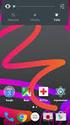 Manuale rapido agenda Zimbra Per entrare nella propria agenda via web digitare il link https://smail.regione.toscana.it Inserire Nome utente = indirizzo di posta elettronica (es. nome.cognome@regione.toscana.it)
Manuale rapido agenda Zimbra Per entrare nella propria agenda via web digitare il link https://smail.regione.toscana.it Inserire Nome utente = indirizzo di posta elettronica (es. nome.cognome@regione.toscana.it)
MANUALE RICHIESTE VISITE FISCALI
 MANUALE RICHIESTE VISITE FISCALI 2 Sommario 1 REGISTRAZIONE AZIENDA... 3 COMPILAZIONE CAMPI... 5 I Icona BINOCOLO... 5 II Maschera di ricerca/selezione... 7 2 RICHIESTA VISITA FISCALE... 9 2.1 DATI AZIENDA...
MANUALE RICHIESTE VISITE FISCALI 2 Sommario 1 REGISTRAZIONE AZIENDA... 3 COMPILAZIONE CAMPI... 5 I Icona BINOCOLO... 5 II Maschera di ricerca/selezione... 7 2 RICHIESTA VISITA FISCALE... 9 2.1 DATI AZIENDA...
Fig. 2. Cliccare sul bottone Aggiungi.(freccia gialla). Si apre la finestra successiva.
 Guida sintetica: come caricare la programmazione didattica sulla bacheca di classe. Si premette che esiste una bacheca per ogni classe e vi possono accedere, per caricare e/o leggere documenti, esclusivamente
Guida sintetica: come caricare la programmazione didattica sulla bacheca di classe. Si premette che esiste una bacheca per ogni classe e vi possono accedere, per caricare e/o leggere documenti, esclusivamente
Creazione di funzioni utente (UDF)
 Industry Creazione di funzioni utente (UDF) Con LOGO! Soft Comfort V7 è possibile realizzare UDF, ovvero blocchi creati dall utente e salvabili in libreria. In questo modo è possibile ri-utilizzare questi
Industry Creazione di funzioni utente (UDF) Con LOGO! Soft Comfort V7 è possibile realizzare UDF, ovvero blocchi creati dall utente e salvabili in libreria. In questo modo è possibile ri-utilizzare questi
Istruzioni per l utilizzo di Prode Properties
 1 Istruzioni per l utilizzo di Prode Properties Requisiti di sistema Microsoft Windows 2000, XP, Vista o versioni successive compatibili; 100 MB di RAM installata (se usato in unione con Microsoft Excel
1 Istruzioni per l utilizzo di Prode Properties Requisiti di sistema Microsoft Windows 2000, XP, Vista o versioni successive compatibili; 100 MB di RAM installata (se usato in unione con Microsoft Excel
Manuale utente per archiviazione MULTI MAILBOX
 Manuale utente per archiviazione MULTI MAILBOX Pagina 2 di 8 Sommario 1 Home... 3 2 Gestione Utenti/Licenze...4 3 Configurazioni...7 4 Report... 8 Pagina 3 di 8 1 Home Appena viene effettuato il login
Manuale utente per archiviazione MULTI MAILBOX Pagina 2 di 8 Sommario 1 Home... 3 2 Gestione Utenti/Licenze...4 3 Configurazioni...7 4 Report... 8 Pagina 3 di 8 1 Home Appena viene effettuato il login
SCARICO REFERTI ULSS PD116
 SCARICO REFERTI ULSS PD116 Si può accedere all utilità di scarico referti aprendo la scheda del paziente interessato e cliccando Ricerca Referti di.. nella lista delle funzioni DOGE nella parte inferiore
SCARICO REFERTI ULSS PD116 Si può accedere all utilità di scarico referti aprendo la scheda del paziente interessato e cliccando Ricerca Referti di.. nella lista delle funzioni DOGE nella parte inferiore
Creare una tabella di pivot
 Creare una tabella di pivot Importiamo in un foglio di Excel una tabella di dati, di grandi dimensioni, per esempio dal sito www.istat.it/it quella relativa al Consumo di energia per i comuni capoluogo
Creare una tabella di pivot Importiamo in un foglio di Excel una tabella di dati, di grandi dimensioni, per esempio dal sito www.istat.it/it quella relativa al Consumo di energia per i comuni capoluogo
ACCESS. Database: archivio elettronico, dotato di un programma di interfaccia che facilita la registrazione e la ricerca dei dati.
 ACCESS Database: archivio elettronico, dotato di un programma di interfaccia che facilita la registrazione e la ricerca dei dati. Database Relazionale: tipo di database attualmente più diffuso grazie alla
ACCESS Database: archivio elettronico, dotato di un programma di interfaccia che facilita la registrazione e la ricerca dei dati. Database Relazionale: tipo di database attualmente più diffuso grazie alla
Modulo 4 Esercitazione Nr 2 Office 2007
 MODULO 4 : EXCEL ESERCITAZIONE N 2 Dopo aver lanciato in esecuzione il Programma EXCEL eseguire le seguenti istruzioni : 1. Dopo avere rinominato il Foglio 1 col nome GENNAIO, impostare le larghezze delle
MODULO 4 : EXCEL ESERCITAZIONE N 2 Dopo aver lanciato in esecuzione il Programma EXCEL eseguire le seguenti istruzioni : 1. Dopo avere rinominato il Foglio 1 col nome GENNAIO, impostare le larghezze delle
MARKETING. Manuale di base. BtoMail Viale dell Industria 38, Verona
 MARKETING Manuale di base BtoMail Viale dell Industria 38, 37135 Verona Sommario Introduzione... 2 Contatti... 3 Modelli... 4 Campagne... 5 Reports... 6 Manuale d utilizzo base della piattaforma di marketing
MARKETING Manuale di base BtoMail Viale dell Industria 38, 37135 Verona Sommario Introduzione... 2 Contatti... 3 Modelli... 4 Campagne... 5 Reports... 6 Manuale d utilizzo base della piattaforma di marketing
MODULO 5 ACCESS Basi di dati
 MODULO 5 ACCESS Basi di dati MODULO 5 ACCESS Basi di dati Lezione 3 www.mondopcnet.com ARGOMENTI Lezione 3 Relazioni tra tabelle Perché creare le relazioni Tipi di relazioni Come creare le relazioni Integrità
MODULO 5 ACCESS Basi di dati MODULO 5 ACCESS Basi di dati Lezione 3 www.mondopcnet.com ARGOMENTI Lezione 3 Relazioni tra tabelle Perché creare le relazioni Tipi di relazioni Come creare le relazioni Integrità
Orcad Capture è un potente ambiente di disegno elettronico. Esploriamo alcune delle
 Orcad Capture è un potente ambiente di disegno elettronico. Esploriamo alcune delle caratteristiche di Capture. Quando facciamo partire Capture appare la videata della sessione di lavoro. Da questa sessione
Orcad Capture è un potente ambiente di disegno elettronico. Esploriamo alcune delle caratteristiche di Capture. Quando facciamo partire Capture appare la videata della sessione di lavoro. Da questa sessione
DMX LIGHTPLAYER Introduzione...2 Libreria DMX...3 Programmazione dei canali...7 Creazione di uno show...11
 DMX LIGHTPLAYER Introduzione...2 Libreria DMX...3 Programmazione dei canali...7 Creazione di uno show...11 Introduzione Il software DMX LightPlayer è semplice da utilizzare. Possibilità di importare un
DMX LIGHTPLAYER Introduzione...2 Libreria DMX...3 Programmazione dei canali...7 Creazione di uno show...11 Introduzione Il software DMX LightPlayer è semplice da utilizzare. Possibilità di importare un
